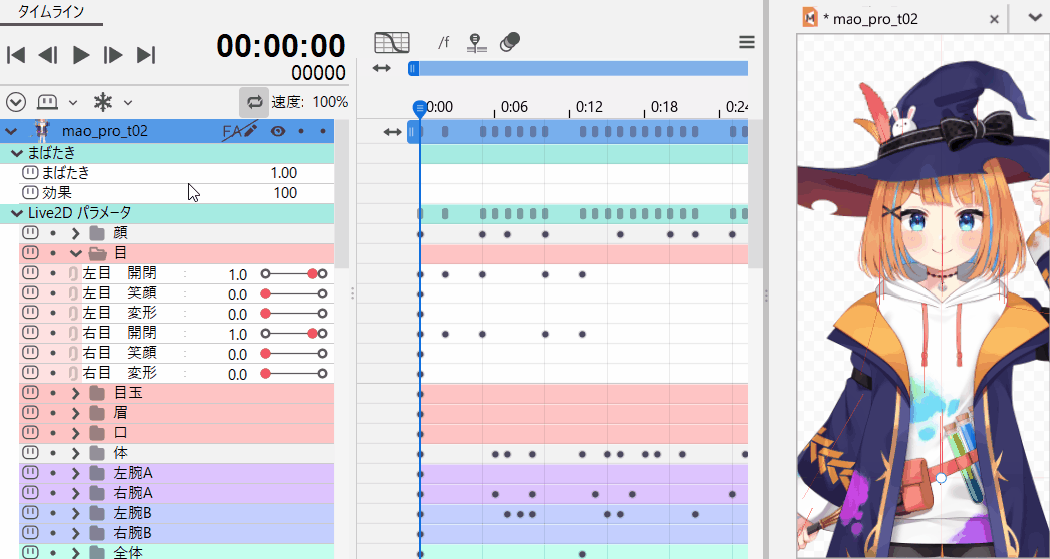샤이 기능
업데이트: 2023/11/21
SDK에 임베디드용 애니메이션을 만드는 경우 등에 필요하지 않은 파라미터를 숨기면 효율적으로 작업할 수 있습니다.
(자율 동작시키는 호흡이나 물리 연산으로 설정하는 머리카락 흔들림 등)
프로퍼티 비표시
속성을 숨기려면 [샤이] 기능을 사용합니다.
먼저 각 속성의 왼쪽에 있는 작은 [샤이] 버튼을 클릭합니다.
그런 다음 트랙 위의 큰 [샤이] 버튼을 클릭하여 활성화하면 지정한 요소가 숨겨집니다.
다시 큰 [샤이] 버튼을 클릭하면 원래의 표시로 돌아갑니다.
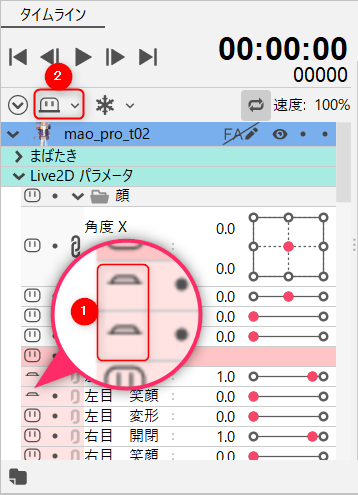
여러 속성을 숨기려면 작은 [샤이] 버튼을 순서대로 [드래그]하여 효율적으로 숨길 수 있습니다.
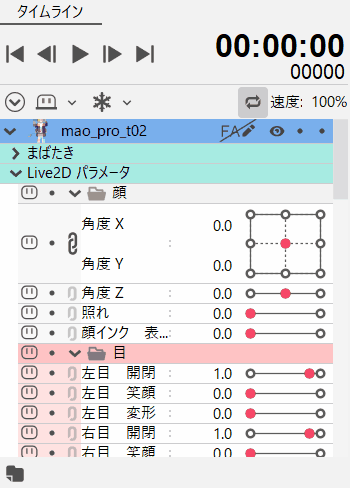
속성을 폴더로 나눈 경우 폴더별로 샤이를 적용할 수 있습니다.
속성을 단독으로 숨기는 것과 마찬가지로 폴더 이름 왼쪽에 있는 작은 [샤이] 버튼을 클릭합니다.
트랙 위의 큰 [샤이] 버튼을 클릭하여 활성화하면 지정한 요소가 숨겨집니다.
다시 큰 [샤이] 버튼을 클릭하면 원래의 표시로 돌아갑니다.
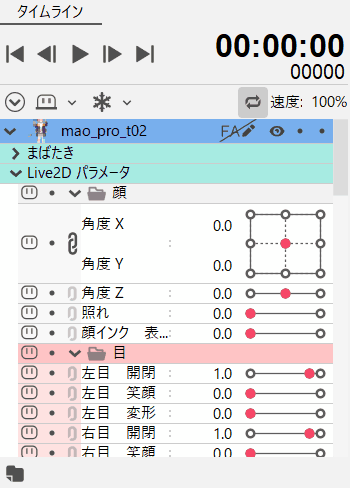
메뉴
∨ 버튼을 클릭하면 메뉴가 표시됩니다.
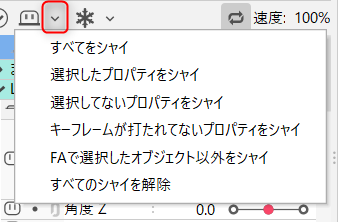
| 항목 | 상세 |
|---|---|
| 전체 샤이 | 모든 프로퍼티를 샤이로 합니다. 이 조작을 한 후 큰 [샤이] 버튼을 클릭하면 표시 상태가 적용됩니다. |
| 선택한 프로퍼티를 샤이 | 선택한 프로퍼티만 샤이로 합니다. 큰 [샤이] 버튼도 동시에 활성화됩니다. |
| 선택되지 않은 프로퍼티를 샤이 | 선택하지 않은 속성을 모두 샤이로 합니다. 큰 [샤이] 버튼도 동시에 활성화됩니다. |
| 키 프레임이 찍혀 있지 않은 프로퍼티를 샤이 | 키 프레임이 찍혀 있지 않은 모든 프로퍼티를 샤이로 합니다. 큰 [샤이] 버튼도 동시에 활성화됩니다. |
| FA에서 선택한 오브젝트 이외를 샤이 | 폼 애니메이션에서 선택한 오브젝트 이외를 모두 샤이로 합니다. 큰 [샤이] 버튼도 동시에 활성화됩니다. ※이 항목은 폼 애니메이션 뷰에서만 표시됩니다. |
| 모든 샤이를 해제 | 모든 프로퍼티의 샤이를 해제합니다. 큰 [샤이] 버튼도 동시에 해제됩니다. |
예를 들면, 아래 동영상에서는 각도 Z만 표시하므로 모든 속성에 일단 샤이를 적용하고 있습니다.
많은 속성 중 일부만 표시하고 싶은 경우 등 다양한 장면에서 활용할 수 있습니다.
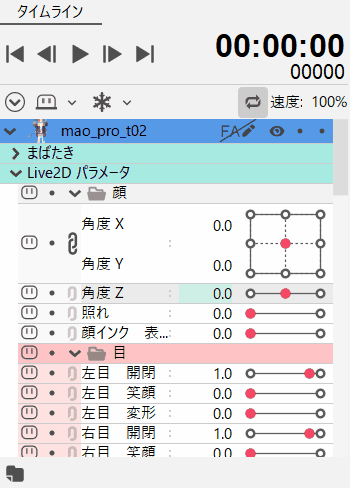
Tips
먼저 몸의 동작을 만들고 싶을 때 표정의 파라미터를 숨기거나 움직일 필요가 없는 파츠의 파라미터를 숨기는 등 다양한 사용법이 가능합니다.
샤이로 숨긴 프로퍼티에 대한 키 프레임 조작 유효화
파라미터 폴더나 키 프레임 등의 복수 선택이나 편집을 실시했을 때
샤이를 적용하여 숨겨진 상태에 있는 파라미터에 편집의 영향을 끼칠지 여부를 전환할 수 있습니다.
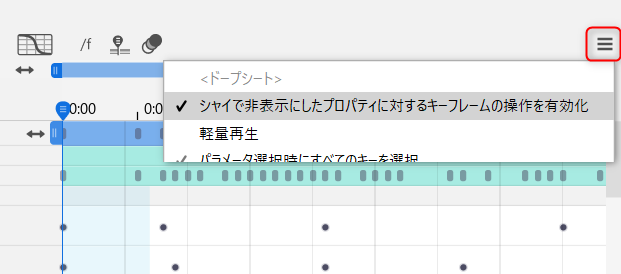
체크되어 있는 상태(디폴트):
「왼쪽 눈 개폐」에 샤이를 적용하여 숨긴 다음 모든 키 프레임을 선택하고 오른쪽으로 이동시킵니다.
그 후 샤이를 해제하고 「왼쪽 눈 개폐」의 키 프레임을 확인하면 함께 이동하고 있는 것을 확인할 수 있습니다.
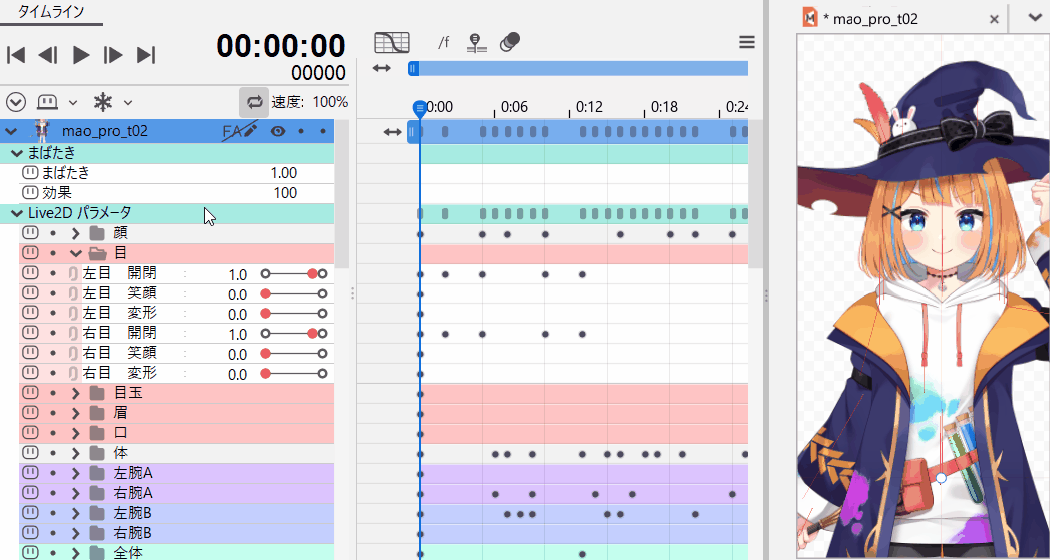
체크가 해제된 상태:
「왼쪽 눈 개폐」에 샤이를 적용하여 숨긴 다음 모든 키 프레임을 선택하고 오른쪽으로 이동시킵니다.
그 후 샤이를 해제하고 「왼쪽 눈 개폐」의 키 프레임을 확인하면 편집의 영향을 받지 않고 원래 위치에 머물러 있는 것을 확인할 수 있습니다.